Hai amici che vengono a trovarti. Non sono della zona e sai che a loro piacerebbe fare un giro turistico durante il loro viaggio. Puoi aiutarli evitare strade sterrate e mostra loro cosa offre la tua zona in termini di visite turistiche creando un percorso personalizzato con Google My Maps.
Creazione di un percorso personalizzato in Google My Maps
Per creare la Google Map personalizzata, vai su Google My Map. Una volta che sei nella pagina principale di My Maps, fai clic sul rosso Crea una nuova mappa pulsante, situato nell'angolo in alto a sinistra.

Nella nuova finestra, puoi nominare la tua nuova mappa nell'angolo in alto a sinistra e per aggiungere le tue prime indicazioni, fai clic sul Aggiungi indicazioni pulsante.
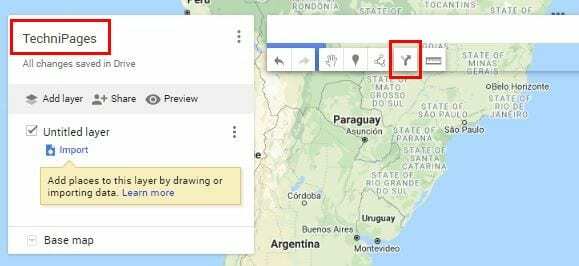
Il pulsante Aggiungi direzione svelerà un nuovo set di opzioni. Nel Una scatola, digita il punto di partenza e scatola B la destinazione finale. Se cambi idea e desideri sostituire un indirizzo, fai clic sull'icona a forma di matita che appare quando posizioni il cursore sull'indirizzo.
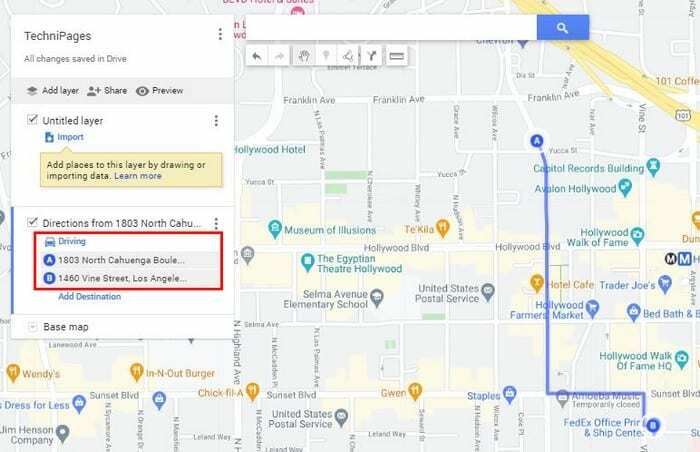
Google Maps creerà il percorso che pensa ti piacerà. Se vuoi modificare il percorso in modo che i tuoi amici passino su un grande ponte che sta arrivando, posiziona il cursore sul punto che desideri modificare. Dovresti vedere apparire un punto bianco; quando lo fa, fai clic con il pulsante destro del mouse e trascina la linea blu sul percorso alternativo che desideri che i tuoi amici prendano.
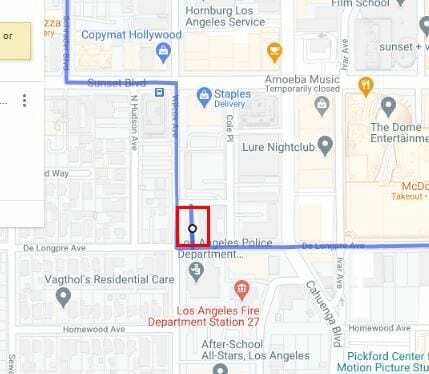
Puoi crearne più di uno percorso personalizzato. Ad esempio, supponiamo che tu raccomandi ai tuoi amici di prendersi una giornata per conoscere il centro di Los Angeles per un giorno. Il primo percorso può finire lì e il secondo insieme di istruzioni di guida può essere dal centro di Los Angeles al teatro cinese di Hollywood.
Per aggiungere una seconda serie di istruzioni per la guida, fai clic su Aggiungi destinazione opzione che scegli la prima volta.
Come misurare la distanza tra due destinazioni in Google Maps
Potresti volere che i tuoi amici vedano tutte le grandi cose che la tua zona ha da offrire, ma non sei sicuro che li metterà davvero fuori strada. Puoi misurare la distanza tra due punti in modo da poter vedere se dovranno guidare troppo o meno. Per misurare, fai clic sull'icona del righello sotto la barra di ricerca.
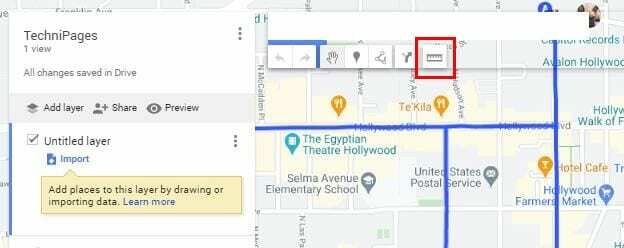
Dopo aver fatto clic sul righello, fai clic sulla destinazione A e spostando il cursore sulla destinazione B, noterai come vedrai una scia che ti consente di conoscere la distanza.
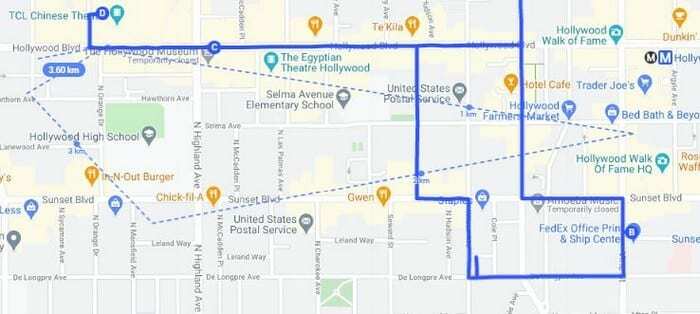
Puoi misurare la distanza in linea retta o coprire vari punti, come mostrato nell'immagine sopra. Ad esempio, se vuoi vedere quanta distanza dovranno coprire i tuoi amici da casa tua allo Staples Center e ritorno, troverai questo strumento utile.
Hai controllato l'ordine delle destinazioni, pensi che sia meglio cambiare un po' le cose. Per modificare l'ordine delle destinazioni, fai clic e trascina nella posizione in cui desideri che quella specifica destinazione abbia e lascia andare. Se pensi che i tuoi amici possano perdersi e pensi che le istruzioni passo passo potrebbero salvarti la vita, puoi aggiungere anche quelle.
Non devi conoscere l'indirizzo di ogni singolo luogo che vuoi che i tuoi amici visitino. Davvero, se qualcuno ti chiedesse qual è l'indirizzo dello Staples Center, lo sapresti davvero? Basta iniziare a digitare il nome della destinazione che si desidera aggiungere e fare clic su di essa quando appare nei risultati di ricerca.
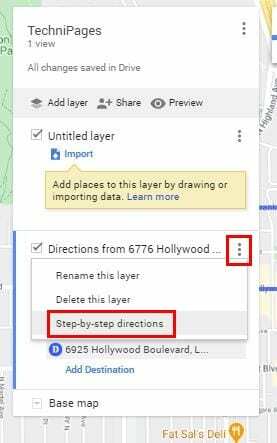
Google My Maps ti offre anche la possibilità di aggiungere un percorso a piedi e un percorso in bicicletta. Per aggiungere uno di questi, fai clic sull'opzione Disegna una linea e scegli quello che desideri aggiungere.
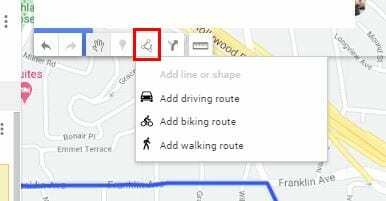
Quasi fatto
Quando pensi di aver aggiunto tutto, puoi sempre fare clic sul pulsante Anteprima per vedere che tutto è perfetto. L'opzione Anteprima è proprio sotto il nome della mappa. Si aprirà una nuova scheda che ti mostrerà un'anteprima della tua nuova mappa. Se sei soddisfatto di ciò che vedi, puoi fare clic sull'opzione di condivisione e il gioco è fatto.
Aggiungi marcatori a Google Maps
Diciamo che vicino allo Staples Center, c'è qualcosa che i tuoi amici devono vedere. Puoi aggiungere un pennarello per far sapere loro cosa cercare e, se ritieni che sia necessario, puoi anche aggiungere un'immagine. Puoi scegliere di aggiungere un'icona all'indicatore, aggiungere un colore, descrizioni o aggiungere indicazioni per quel punto specifico.
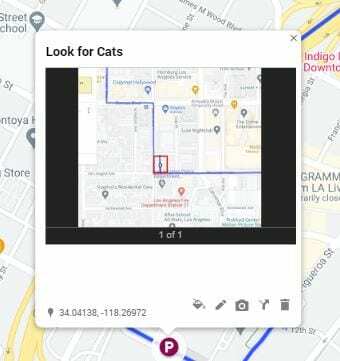
Conclusione
Google Maps ti mostrerà sempre il percorso più veloce per la tua destinazione, ma quel percorso potrebbe non essere sempre il migliore per visitare la città. Quando sai cosa adoreranno vedere i tuoi visitatori, sarà utile sapere come creare una mappa personalizzata. Per chi ti verrà creata una mappa personalizzata?